�w���̃y�[�W�̌����x
�P�D�L�[�ƃL�[�̊Ԃ��w�{�x�́A�w�{�x�̑O�ɋL�����L�[�������Ȃ��玟�̃L�[�������Ƃ����Ӗ��ł��B
�Q�D���{��ϊ��\�t�g�Ɋւ���L�[����́A��Ɂw�l�r-�h�l�d�x��ΏۂƂ��Ă��܂��B
|
|
��� |
�ǂ� |
�@�� ���@�Ɓ@�p�@�r |
| �` |
|
|
|
|
 |
�I���^�l�[�g�L�[�i�I���g�L�[�j |
�u����v
�L�[�|�[�h�g���@�\�L�[���̈�ŁA���̃L�[�Ɠ����ɉ�������A�g�ݍ��킹�ĉ������肷�邱�Ƃɂ��A��̋@�\���L�[�{�[�h���疽�߂ł���B
 �@��@ �@��@ �@���L�[�|�[�h�g���@�\�L�[�̈���B �@���L�[�|�[�h�g���@�\�L�[�̈���B
���L�[�|�[�h�g���@�\�L�[�Ƃ́A����̃L�[��ƕ��p���鎖�ɂ��A���́A����̃L�[��̖{���̗p�r�Ƃ͕ʂɊ���t����ꂽ�p�r��L���ɂ���Ƃ������B
�Ⴆ�A���L�̗�P�j�ł́A �{�u�@���g�������j���[���e�̕\������グ�Ă��邪�A���̎��̢�u��͕�����łׂ̢�u��ł͂Ȃ��A���j���[��\��������ׂ̢�u��ɂȂ�B �{�u�@���g�������j���[���e�̕\������グ�Ă��邪�A���̎��̢�u��͕�����łׂ̢�u��ł͂Ȃ��A���j���[��\��������ׂ̢�u��ɂȂ�B
���̃L�[�{�[�h�g���@�\�L�[�́A�g�p����\�t�g�ɂ��A�g�ݍ��킹��@�\���܂��܂��Ȃ��߁A���ꂼ��̃\�t�g���̊g���@�\���o����K�v������B
�i���̃y�[�W�ŏq�ׂĂ����g���@�\�L�[�̖����́A�قƂ�NJe�\�t�g�ŋ��ʓI�Ɏg�p����Ă�����̂ł��B�j
�p�r�P�j�v���_�E�����j���[�̕\��
 �������Ȃ���u���j���[�o�[�v�̃��j���[�ɉ����t���ŃJ�b�R���ɋL����Ă���p���������ƁA���̃��j���[�̓��e���\������A���̒��̃R�}���h�i���߁j�����s�ł���B �������Ȃ���u���j���[�o�[�v�̃��j���[�ɉ����t���ŃJ�b�R���ɋL����Ă���p���������ƁA���̃��j���[�̓��e���\������A���̒��̃R�}���h�i���߁j�����s�ł���B
 �@�� �@�� �{�u�ˁ@ �{�u�ˁ@
�\�����ꂽ���j���[���e�̂��Ƃ��u�v���_�E�����j���[�v�ƌ����B
�}�E�X���g��Ȃ��Ń��j���[���̃R�}���h�����s����ɂ́A���]���Ă���J�[�\���������A�J�[�\���L�[ ���g���ĖړI�̃R�}���h�܂ňړ������A������ ���g���ĖړI�̃R�}���h�܂ňړ������A������ �L�[�������Ǝ��s�ł���B �L�[�������Ǝ��s�ł���B
�v���_�E�����j���[�̕\������������ɂ� �������B �������B
�p�r�Q�j���̓��[�h�̐�ւ��iWindows95�̂݁j
 �@�{�@ �@�{�@ �@�ŁA���{�ꢂЂ炪�ȓ��ͣ���[�h���p��������ړ��ͣ���[�h�̐�ւ����ł���B �@�ŁA���{�ꢂЂ炪�ȓ��ͣ���[�h���p��������ړ��ͣ���[�h�̐�ւ����ł���B
���� Windows98�ł� �̉����݂̂ŏ�L�Ɠ��l�̓���ƂȂ�B �̉����݂̂ŏ�L�Ɠ��l�̓���ƂȂ�B
���������āA���p�ƑS�p�̐�ւ��͂��̃L�[�ł͂ł��Ȃ��B
�i�S�p�J�^�J�i����ёS�p�p�����̔��p�̓��͂́A�����̓��͌�A �����́A�S�p�J�^�J�i�̏ꍇ�� �����́A�S�p�J�^�J�i�̏ꍇ�� �A�S�p�p�����̏ꍇ�� �A�S�p�p�����̏ꍇ�� �Ŕ��p�ɕϊ����ē��͂���B�j �Ŕ��p�ɕϊ����ē��͂���B�j
�p�r�R�j���ȁE���[�}�����͂̐�ւ�
 �@�{�@ �@�{�@ �@�ŁA���{������ȓ��ͣ������[�}�����ͣ�̐�ւ����ł���B �@�ŁA���{������ȓ��ͣ������[�}�����ͣ�̐�ւ����ł���B
�p�r�S�j���j���[�o�[�̃��j���[�̑���
 �@����������A�J�[�\���L�[�@ �@����������A�J�[�\���L�[�@    �@�̑���ɂ��A���j���[�o�[�̃��j���[�𑀍삷�邱�Ƃ��ł���B �@�̑���ɂ��A���j���[�o�[�̃��j���[�𑀍삷�邱�Ƃ��ł���B
�p�r�T�j�E�C���h�E�ƃv���O�����̏I��
 �@�{�@ �@�{�@ �@�ŁA���݂̃E�C���h�E����邩�A���̓v���O�������I�����鎖���ł���B �@�ŁA���݂̃E�C���h�E����邩�A���̓v���O�������I�����鎖���ł���B
�p�r�U�j�R���g���[�����j���[��\��
 �@�{�@ �@�{�@ �@�ŁA���݂̃E�C���h�E�̃R���g���[�����j���[��\������B �@�ŁA���݂̃E�C���h�E�̃R���g���[�����j���[��\������B
 �@�@����́A��P�j�Ɠ��l�B �@�@����́A��P�j�Ɠ��l�B
�p�r�V�j�}���`�h�L�������g�C���^�[�t�F�C�X�i�l�c�h�j�Ή��v���O�������R���g���[�����j���[��\��
 �@�{�u�|�v�i�n�C�t���j�ŁA�}���`�h�L�������g�C���^�[�t�F�C�X�i�l�c�h�j�Ή��v���O�����̃E�C���h�E�̃R���g���[�����j���[��\������B �@�{�u�|�v�i�n�C�t���j�ŁA�}���`�h�L�������g�C���^�[�t�F�C�X�i�l�c�h�j�Ή��v���O�����̃E�C���h�E�̃R���g���[�����j���[��\������B
�i���}���`�h�L�������g�C���^�[�t�F�C�X�i�l�c�h�j�Ή��v���O�����Ƃ́A��̃v���O�����ʼn��d�ɂ��h�L�������g�i�����Ȃǁj���J�������ł���悤�ɍ��ꂽ�A�v���P�[�V�����\�t�g�̎��B�j
�p�r�W�j���d�ɊJ���Ă���E�C���h�E�i�}���`�E�C���h�E�j�̕\���E�C���h�E���ւ���
���ɃE�C���h�[���J���Ă���Ƃ��A �@�{�@ �@�{�@ �ŁA���O�Ɏg�p���Ă����E�C���h�E�ɐ�ւ��邱�Ƃ��ł���B �ŁA���O�Ɏg�p���Ă����E�C���h�E�ɐ�ւ��邱�Ƃ��ł���B
�����̃E�C���h�[���J���Ă���Ƃ��A �������Ȃ��� �������Ȃ��� ���J��Ԃ������ƁA�J�������E�C���h�[��I�����Đ�ւ��邱�Ƃ��ł���B ���J��Ԃ������ƁA�J�������E�C���h�[��I�����Đ�ւ��邱�Ƃ��ł���B
|
| �a |
|
|
|
|
 |
�o�b�N�X�y�[�X�L�[ |
�p�r�P�j���ɓ��͍ς݂̕������������鎞�Ɏg�p����B
�J�[�\�������Ɉړ������Ȃ���A�ʉ߈ʒu�̕������폜����B
������ƂɈꕶ���A�������ςȂ����ƘA�����ď�������B
�p�r�Q�j�ϊ��L�[�œ��͕�����ϊ�������A���ɖ߂����Ɏg�p����B
|
|
 |
�u���C�N�L�[ |
�R���s���[�^�ɢ�������̃A�v���P�[�V�����ɑ����~�⒆�f�𖽗߂��飃L�[�����A���̃L�[��L���Ƃ���\�t�g�͂��܂�Ȃ��i�Ǝv���H�j���߁A�g�p���鎖�͂Ȃ��B
���Ȃ݂ɁA �@�������Ȃ���A �@�������Ȃ���A �@�������ƁA���͂����邻�����B �@�������ƁA���͂����邻�����B
|
| �b |
|
|
|
|
 |
�L���v�X���b�N�L�[ |
�p�r�P�j�p�����̑啶���Œ���͂Ə������Œ���͂Ƃ̐�ւ��̖���
�@CapsLock�@�ˁ@�n�e�e�iCapsLock�̃����v�����j
�@�p�������������Ƃ��ē��͂���B
�ACapsLock�@�ˁ@�n�m�iCapsLock�̃����v�_���j
�@�p�������啶���Ƃ��ē��͂���B
�ᑀ����@��
 �@�������Ȃ���@ �@�������Ȃ���@ �@�������ƁA�L�[�{�[�h���w�b�������k�������̃����v�x���_�����A�p�����̑啶���̓��͂��Œ�I�ɂł���B���ꓮ���������x�s���Ɖ��������B �@�������ƁA�L�[�{�[�h���w�b�������k�������̃����v�x���_�����A�p�����̑啶���̓��͂��Œ�I�ɂł���B���ꓮ���������x�s���Ɖ��������B
�p�r�Q�j���{����͂Ɖp�������͂Ƃ̐�ւ��̖���
 �@���������т����{��ˉp���������{���Ɛ�ւ�����B �@���������т����{��ˉp���������{���Ɛ�ւ�����B
|
|
 |
�R���g���[���L�[ |
�u����v
���̃L�[�Ƒg�ݍ��킹�Ďg�p����L�[�ŁA�L�[�{�[�h�E�V���[�g�J�b�g�i�ʏ̃V���[�g�J�b�g�j�̓��͂Ȃǂł悭�g����B
�g�p����\�t�g�ɂ��A�V���[�g�J�b�g�̊��蓖�Ă͈قȂ�̂ŁA�e�\�t�g���Ɋo����K�v������B
�i���L�[�{�[�h�E�V���[�g�J�b�g�Ƃ́A��̖��߂��R���s���[�^�ɗ^����ׂɑ����̎菇���K�v�ȂƂ�����A��̎菇�ő��삵�Ă��܂����B�j
�p�r�P�j�u�v���O�����̋����I���v
 �@�Ɓ@ �@�Ɓ@ �@�������Ȃ���@ �@�������Ȃ���@ �@�����ƁA�u�v���O�����̋����I���v���_�C�A���O�{�b�N�X���AWindowsXP�ł��uWindows�^�X�N�}�l�[�W���v���\�������B �@�����ƁA�u�v���O�����̋����I���v���_�C�A���O�{�b�N�X���AWindowsXP�ł��uWindows�^�X�N�}�l�[�W���v���\�������B
�i�����̂Ȃ��v���O�����̋����I�����ł���B�j
�Q��̉����ŃR���s���[�^�͍ċN�������B
��u�v���O�����̋����I���v�̃_�C�A���O�{�b�N�X��
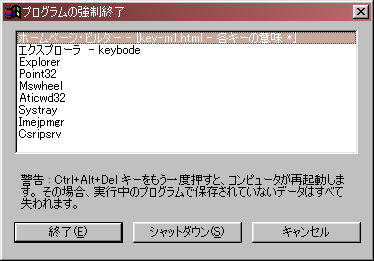
�I�����������v���O�����̕����](�N���b�N����)�����A�w�I���x���N���b�N����ƁA���̃v���O�����������I�������邱�Ƃ��o����B
XP�́�uWindows�^�X�N�}�l�[�W���v�̃_�C�A���O�{�b�N�X��
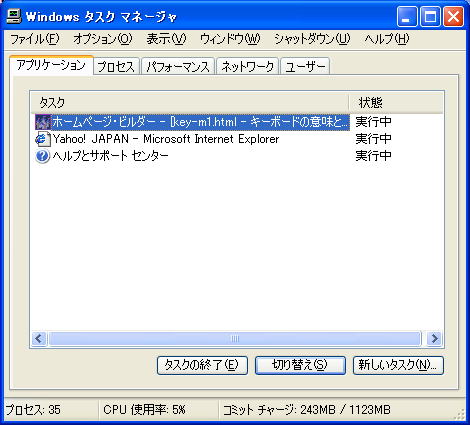
|
���_�C�A���O�{�b�N�X�Ƃ́A�f�B�X�v���C��ɕ\�������u���v�i�E�C���h�[�j�̂��ƂŁA���̑��̒��ŗl�X�ȍ�Ƃ��s�Ȃ��
���s���Ă���\�t�g�ɂ��A�_�C�A���O�{�b�N�X�̒��̖�����@�\�͓��R�ς���Ă���B |
|
�p�r�Q�j�I��͈͂̃R�s�[
 �@�{�@�b�i�V�[�j�@���I�����ꂽ�͈����R�s�[����B�i�ʏ�A���j���[�o�[�̢�ҏW��̃v���_�E�����j���[�ɂ��颃R�s�[��Ɠ��l�̖��߁j �@�{�@�b�i�V�[�j�@���I�����ꂽ�͈����R�s�[����B�i�ʏ�A���j���[�o�[�̢�ҏW��̃v���_�E�����j���[�ɂ��颃R�s�[��Ɠ��l�̖��߁j
���I�����ꂽ�͈��Ƃ́A�}�E�X��L�[�{�[�h�Ŕ͈͎w�肳��A�������}�`�Ȃǂ����]�\�����ꂽ�ʒu�̂��ƁB
���̎菇�܂Ȃ��ƕ����I�ȃR�s�[�����̑���͂ł��Ȃ��B
�i���j�}�E�X�ɂ��͈͎w�聁�h���b�O
�@�@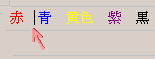 �@�Ƃ�������͈͎w�肵�ăR�s�[���������A�}�E�X�|�C���^�i�}�E�X�ƘA�����ē������j��̎�O���^��ɍ��킹��B �@�Ƃ�������͈͎w�肵�ăR�s�[���������A�}�E�X�|�C���^�i�}�E�X�ƘA�����ē������j��̎�O���^��ɍ��킹��B
�A�@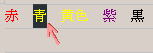 �@�N���b�N�i�}�E�X�̍��{�^�����������j�������܂܁u�v�̉E���܂Ń}�E�X�{�C���^���ړ������A���̌�N���b�N�������{�^�����͂Ȃ��B�i�N���b�N�A�b�v����j �@�N���b�N�i�}�E�X�̍��{�^�����������j�������܂܁u�v�̉E���܂Ń}�E�X�{�C���^���ړ������A���̌�N���b�N�������{�^�����͂Ȃ��B�i�N���b�N�A�b�v����j
���̈�A�̓�����u�h���b�O�v�Ƃ����܂��B
�͈͎w�肳��A���]�\�����ꂽ�����ɑ��Ắu�R�s�[(C)�v�u�؎��(X)�v�u�폜(Delete)�v�Ȃǂ��ł���B
�܂��A�g�p����\�t�g�ɂ��A�I�����ꂽ�͈͂ɂ��āA�l�X�Ȏw��⏈�����ł���B
�i�⑫�j�V�t�g�L�[���g�����͈͎w��B
 �������Ȃ��� �������Ȃ���    �� �� �� �� �� �� �� �� ���g���Ă��A��L�Ɠ��l�͈͎̔w�肪�ł���B ���g���Ă��A��L�Ɠ��l�͈͎̔w�肪�ł���B
�p�r�R�j�I��͈͂̐؎��i�J�b�g�j
 �@�{�@�w�i�G�b�N�X�j�@�őI�����ꂽ�͈͂����B�i�N���b�v�{�[�h���ꎞ�L���̈�ɕۑ�����j �@�{�@�w�i�G�b�N�X�j�@�őI�����ꂽ�͈͂����B�i�N���b�v�{�[�h���ꎞ�L���̈�ɕۑ�����j
�p�r�S�j�I��͈͂̐؎��i�J�b�g�j
 �@�{�@�b�i�V�[�j�@�őI�����ꂽ�͈͂��R�s�[����B�i�N���b�v�{�[�h���ꎞ�L���̈�ɕۑ�����j �@�{�@�b�i�V�[�j�@�őI�����ꂽ�͈͂��R�s�[����B�i�N���b�v�{�[�h���ꎞ�L���̈�ɕۑ�����j
�p�r�T�j�I��͈͂̐؎��i�J�b�g�j���̓R�s�[(�y�[�X�g)��̓\��t��
 �@�{�@�u�i�u�C�j�@�ŁA���O�Ɂw�؎��x���́w�R�s�[�x���ꂽ�f�[�^���J�[�\��������ʒu�ɓ\��t���� �@�{�@�u�i�u�C�j�@�ŁA���O�Ɂw�؎��x���́w�R�s�[�x���ꂽ�f�[�^���J�[�\��������ʒu�ɓ\��t����
|
���w�؎��x���́w�R�s�[�x���ꂽ�f�[�^�́A�p�\�R���̃N���b�v�{�[�h�i�ꎞ�L���̈�j�ɕۊǂ���Ă��܂��B
�ʏ�A�N���b�v�{�[�h�ɃR�s�[���ꂽ�f�[�^�́A����ɉ������R�s�[�����܂ţ�܂��́A��d�������܂ţ�L���ł��B�i�\�t�g�ɂ��A�P�O�قǂ̃f�[�^���Ǘ�������̂�����j
|
|
�p�r�T�j ���j���[�̕\�� ���j���[�̕\��
 �@�{�@ �@�{�@ �@��Windows�̃X�^�[�g �@��Windows�̃X�^�[�g ���j���[��\������B ���j���[��\������B
�i�\�����ꂽ���j���[�̓J�[�\���L�[�őI�����A�d�m�s�d�q�L�[�Ŏ��s�ł���B�j
�p�r�T�j�ҏW���j���[�́u���ɖ߂��v�Ɠ��l�̖���
 �@�{�@�y�i�[�b�g�j�@�ő���̈�O�̏�Ԃ֖߂��B �@�{�@�y�i�[�b�g�j�@�ő���̈�O�̏�Ԃ֖߂��B
|
| �c |
|
|
|
|

�@����
 |
�f���[�g�L�[ |
���ɓ��͍ς݂̕�����}�`���������鎞�Ɏg�p����B
�J�[�\������E�ɂ��镶�����폜����B
������ƂɈꕶ���A�������ςȂ����ƘA�����ď�������B
|
| �d |
|
|
|
|
 |
�G���^�[�L�[ |
���͍ς݂̒ʒm�L�[�i�m��L�[�j
���͂��������␔�����m��i�ԈႢ�Ȃ����͂��I���鎖�j�������Ƃ��R���s���[�^�ɒʒm����L�[�B
�����L�[���̉E���ƃe���L�[���̉E���ɂ���uEnter�v�͓���̖������͂����B
|
|
 |
�G�X�P�[�v�L�[ |
�u����v
��ɁA����̎���Ȃǂ��s�Ȃ��Ƃ��A���̃L�[�������B�i�L�[�{�[�h�̍���j
�������A�N�����Ă���\�t�g�ɂ��A���̃L�[�̎������͈قȂ��Ă���B
�����̃L�[���������ɂ��A�G�X�P�[�v�����Ƃ����A�R���s���[�^�̋@�\�𐧌䂷��ׂ̓���ȕ�������͂��Ă��邪�A��ʂɂ͕\������Ȃ��B
��P�j�v���_�E�����j���[�V���[�g�J�b�g���j���[�̕\���̉����Ȃ�
��Q�j�S��ʕ\���̉���
�\����ʂ��w�S��ʕ\���x�ɂ������i���͂Ȃ��Ă��܂������j�ɉ����ƌ��̏�Ԃɖ߂�
�i���S��ʕ\�������\�t�g�ɂ��A����͈قȂ�j
�w�S��ʕ\���x�Ƃ́A��ʏォ��w���j���[�o�[�x��w�c�[���o�[�x�A�w�^�X�N�o�[�x�Ȃǂ��Ȃ���A�I�����ꂽ��ʁi���̓\�t�g�j�݂̂ʼn�ʂ��̂��Ă��܂���Ԃ̂����B
�i�C���^�[�l�b�g�ŁA����z�[���y�[�W���J�������A�����Ȃ�S��ʕ\���ɂȂ�����A �������B�j �������B�j
|
|
 |
�G���h�L�[ |
�p�r�j�J�[�\�����Ō���ֈړ�
�@�J�[�\�����������ɂ��鎞�A���̗�̍Ō���ɃJ�[�\�����ړ�������B
�A �@�������Ȃ���@ �@�������Ȃ���@ �@�������ƁA���̃y�[�W�i���̓f�[�^�j�̍Ō���ɃJ�[�\�����ړ�������B �@�������ƁA���̃y�[�W�i���̓f�[�^�j�̍Ō���ɃJ�[�\�����ړ�������B
|
| �e |
|
|
|
|

�`
 |
�t�@���N�V�����L�[ |
�u����v
�t�@���N�V�����L�[�́A�g�p����\�t�g�ɂ��A���ꂼ��̃L�[�Ɋ���t�����Ă���������قȂ��Ă��邽�߁A���ꂼ��̃\�t�g�̐��������Q�Ƃ��Ă��������B
��P�j�قƂ�ǂ̃\�t�g�Ł@ �@�Ɂu�w���v��ʕ\���v�����蓖�ĂĂ���B �@�Ɂu�w���v��ʕ\���v�����蓖�ĂĂ���B
��Q�j���{��ϊ��\�t�g����l�r�|�h�l�d���u�`�s�n�j�v�ł́A�e�U����e�P�O�܂��A���{��y�ѓ��{����̓��[�h�ł̉p�����̕ϊ��@�\�����蓖�ĂĂ���B
 �@�S�p�Ђ炪�ȕϊ� �@�S�p�Ђ炪�ȕϊ�
 �@�S�p�J�^�J�i�ϊ� �@�S�p�J�^�J�i�ϊ�
 �@���p�J�^�J�i�ϊ� �@���p�J�^�J�i�ϊ�
 �@�p�����S�p�ϊ��i�J�^�J�i�A�Ђ炪�ȓ��͂̎��͖����j �@�p�����S�p�ϊ��i�J�^�J�i�A�Ђ炪�ȓ��͂̎��͖����j
 �@�p�������p�ϊ��i����j �@�p�������p�ϊ��i����j
|
| �g |
|
|
|
|
 |
�z�[���L�[ |
�p�r�j�J�[�\����擪�ֈړ�
�@�J�[�\�����������ɂ��鎞�A���̗�̐擪�ɃJ�[�\�����ړ�������B
�A �@�������Ȃ���@ �@�������Ȃ���@ �@�������ƁA���̃y�[�W�i���̓f�[�^�j�̐擪�ɃJ�[�\�����ړ�������B �@�������ƁA���̃y�[�W�i���̓f�[�^�j�̐擪�ɃJ�[�\�����ړ�������B
|
| �h |
|
|
|
|
 |
�C���T�[�g�L�[ |
�p�r�j�����̑}��
������̓r���ɉ����̕�����}�����邩�A�܂��͏㏑�����邩�̐�ւ��̃L�[�B
�i�ʏ�A������Ԃł́u�n�m�F�}���v�ɂȂ��Ă���B�j
�@�n�m�̎��B
������̓r���i�J�[�\��������ʒu�j�ɉ����̕�����}������B
�A�n�e�e�̎��B
������̓r���i�J�[�\��������ʒu�j���當�����㏑���i���͂����������A���łɓ��͂��Ă����������������Ă��܂����j����B
|
| �m |
|
|
|
|
 |
�j���[�����b�N�E���b�N�L�[�i�i�����b�N�j |
�p�r�j�e���L�[�̐������͂ƃJ�[�\���L�[�̐�ւ�
�L�[�{�[�h�̃e���L�[�i�O�`�X�j�̓��͂�L���Ƃ��邩�A�����Ƃ��邩�̐�ւ��L�[�B
�i�ʏ�A������Ԃł́u�n�m�F�L���v�ɂȂ��Ă���B�܂�ɖ����̏ꍇ������悤�����E�E�E�j
�@�n�m�i�m�����k�������̃����v���_�����Ă��鎞�j�̎��A�L���B
�A�n�e�e�̎��A�e�L�[�ɖ���������t�����Ă���J�[�\���L�[���L���ƂȂ�A�O�`�X�̐����͑łĂȂ��Ȃ��B
|
| �o |
|
|
|
|

�@����
 |
�y�[�W�A�b�v�L�[
�i�J�[�\���L�[�j |
�p�r�j������y�[�W�X�N���[��
�\����ʂ�������Ɉړ��i�X�N���[���j������L�[�B |
|

�@����
 |
�y�[�W�_�E���L�[
�i�J�[�\���L�[�j |
�p�r�j�������y�[�W�X�N���[��
�\����ʂ��������Ɉړ��i�X�N���[���j������L�[�B |
|
 |
�v�����g�X�N���[���L�[ |
�@�\����ʂ����̂܂��N���b�v�{�[�h�i�ꎞ�ۑ��̈�j�ɃR�s�[����B
�R�s�[������ʃf�[�^�Ȃǂ́u�e���[�v���\�t�g�v��u�y�C���g�v�Ȃǂ��N�������āA�����Ƀy�[�X�g�i�\��t���j���A���H������A�v�����^�[�ɏo�͂�����ł���B
�A �@�������Ȃ����@ �@�������Ȃ����@ �@�������ƃA�N�e�B�u�i���ݗL���ȁj��ʂ݂̂��N���b�v�{�[�h�ɃR�s�[����B �@�������ƃA�N�e�B�u�i���ݗL���ȁj��ʂ݂̂��N���b�v�{�[�h�ɃR�s�[����B
|
|
 |
�|�[�Y�L�[ |
�p�r�j�\�t�g�Ŏ��s���̓���i��Ɓj���ꎞ��~������B
�i�����A���̃L�[��L���ɂ��Ă���\�t�g�͂��܂茩������Ȃ��悤�ȋC������E�E�E��������̂����m��Ȃ����A���͎g���������Ȃ��B�j
�i��j
�z�C�[���t���}�E�X�Ţ��ʂ̎����X�N���[����������A �@�̏�Ԃ̎��A �@�̏�Ԃ̎��A �@�������ƁA�����X�N���[���͉��������B �@�������ƁA�����X�N���[���͉��������B
|
| �r |
|
|
|
|
 |
�V�t�g�L�[
�i��i�L�[�j |
�p�r�P�j�L�[�g�b�v��i�̕����̓���
��ɁA�L�[�g�b�v�i�����L�[�̕\�ʂɏ�����Ă��镶���̎��j�̏�i�ɋL���ꂽ��������͂���ꍇ�Ɏg�p����B
 �@�������Ȃ���A�����L�[�̃L�[�g�b�v��i�ɕ���������L�[���������ɂ��A���̏�i�̕��������͂ł���B �@�������Ȃ���A�����L�[�̃L�[�g�b�v��i�ɕ���������L�[���������ɂ��A���̏�i�̕��������͂ł���B
��P�j���̓��[�h���u�p�����v�̎��B
 �@�{�@ �@�{�@ �@�������Ɓu���v�����͂����B �@�������Ɓu���v�����͂����B
��Q�j���̓��[�h���u���{��|���ȓ��̓��[�h�v�̎��B
 �@�{�@ �@�{�@ �@�������ƁA�������u���v�����͂����B �@�������ƁA�������u���v�����͂����B
�i���ӁF���{������[�}�����̓��[�h�ł͏�L�͖����ł��B���[�}�����͂ł́A��k�`��A��w�`��܂��́A�������A�������̓��͂ŁA�������u���v�ƂȂ�܂��B�j
�p�r�Q�j�J�^�J�i���͂ւ̐�ւ�
���{����̓��[�h�̎��A  �@�{�@ �@�{�@ �@�ŁA�m�J�^�J�i�n���͂ɐ�ւ���B �@�ŁA�m�J�^�J�i�n���͂ɐ�ւ���B
 �݂̂�����x�����Ɓm�Ђ炪�ȁn���͂ɖ߂�B �݂̂�����x�����Ɓm�Ђ炪�ȁn���͂ɖ߂�B
�p�r�R�j
�V�t�g�L�[���g����������}�`�͈͎̔w��B
���͈͎w��Ƃ́A�R�s�[��؎���폜�Ȃǂ��������u������}�`�v�̈ʒu�]�\�������邱�ƁB
�@�@ �������Ȃ��� �������Ȃ���  �@�ŁA�J�[�\�����ړ��������������͈͎̔w�肪�ł���B �@�ŁA�J�[�\�����ړ��������������͈͎̔w�肪�ł���B
�A�@ �������Ȃ��� �������Ȃ���  �@�ŁA�J�[�\�����ړ������s�����͈͎̔w�肪�ł���B �@�ŁA�J�[�\�����ړ������s�����͈͎̔w�肪�ł���B
�B�@ �������Ȃ��� �������Ȃ��� �@�ŁA�J�[�\��������ʒu�������̍s�̐擪�܂��͈͎̔w�肪�ł���B �@�ŁA�J�[�\��������ʒu�������̍s�̐擪�܂��͈͎̔w�肪�ł���B
�C�@ �������Ȃ��� �������Ȃ��� �@�ŁA�J�[�\��������ʒu�������̍s�̍Ō���܂��͈͎̔w�肪�ł���B �@�ŁA�J�[�\��������ʒu�������̍s�̍Ō���܂��͈͎̔w�肪�ł���B
�|�|�|�@�ȉ��A���[�v���\�t�g�i���[�h��ꑾ�Y�Ȃǁj�Ȃǂ̎��B�|�|�|
�D�@ �������Ȃ��� �������Ȃ��� �@�ŁA�J�[�\��������ʒu�������̃y�[�W�̐擪�܂��͈͎̔w�肪�ł���B �@�ŁA�J�[�\��������ʒu�������̃y�[�W�̐擪�܂��͈͎̔w�肪�ł���B
�E�@ �������Ȃ��� �������Ȃ��� �@�ŁA�J�[�\��������ʒu�������̃y�[�W�̍Ō���܂��͈͎̔w�肪�ł���B �@�ŁA�J�[�\��������ʒu�������̃y�[�W�̍Ō���܂��͈͎̔w�肪�ł���B
�p�r�R�j
���{��V�X�e���̐�ւ��X�C�b�`
 �@�{�@ �@�{�@ �@�́A���{��V�X�e���̐�ւ��X�C�b�`�Ƃ��Ċ���t�����Ă���B �@�́A���{��V�X�e���̐�ւ��X�C�b�`�Ƃ��Ċ���t�����Ă���B
�i��j
�R���s���[�^�ɢ�l���h����2000��Ƣ�`�s�n�j13��y�Ѣ�`�s�n�j12����C���X�g�[���i�p�\�R���Ƀv���O�������g�����Ԃœo�^���鎖�j����Ă��鎞�A�P�����Ɂ@�l���h����2000�@���@�`�s�n�j13�@���@�`�s�n�j12�@���@�l���h����2000�@�Ɛ�ւ��
|
|
 |
�X�y�[�X�L�[�i�ϊ��L�[�j |
�p�r�P�j�i�X�y�[�X�j�̓���
���[�v�������Ȃǂ���͂��Ă��鎞�A������̊Ԃɋi�X�y�[�X�j����͂���B
�p�r�Q�j���{�ꃂ�[�h�ł̓��͎��̕ϊ��L�[�Ƃ��Ďg�p
���{����͂����Ă��鎞�̓��͎菇�Ƃ��āA���͂�����������I������K�v�����邪�A���̑I������ׂ̃L�[�Ƃ���
 �@���g�p����B�i��q���� �@���g�p����B�i��q���� ���܂����������@�\������B�j ���܂����������@�\������B�j
�g�p��j
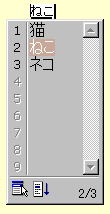 |
�@�n�߂���˂���Ɠ��͂������A���̕����̕ϊ��̑ΏۂƂȂ镶����
�@��L�
�A��˂��
�B��l�R�
�@�ƁA�R��ނ�����A���̒����當���ɏ�������������I�Ԃ��ƂɂȂ邪�A���̎��A �Ō���I�Ԃ��Ƃ��ł���B �Ō���I�Ԃ��Ƃ��ł���B
�@����ƁA��Ԗڂ̌�₪�ϊ�����āA���ځA�J�[�\���ʒu�ɕ\������邪�A���ڈȍ~�͌��̎�ނ��\������A�ȍ~�A ���������ƂɁA���̉������ɕ������]�̈ʒu���ړ�����B ���������ƂɁA���̉������ɕ������]�̈ʒu���ړ�����B
���̕ϊ����̃_�C�A���O�{�b�N�X���\������Ă��鎞�A �{ �{ �Ŕ��]�\���͏�����ֈړ�����B �Ŕ��]�\���͏�����ֈړ�����B
|
�i�����F�����]���Ă��镶�����I��Ă��镶���j
�I�����̕����Ł@ �@���������ɂ��A���̕������I������A�������ɔ��f�����B �@���������ɂ��A���̕������I������A�������ɔ��f�����B
���̎��𢕶���̊m�裂ƌ����B
�@�܂��A�\�����ꂽ���̓��ɂ��颔ԍ������͂������ɂ���Ă�������I�����鎖���ł���B
���̏ꍇ�A�u�l�R�v��I�����������A�����́u�R�v���������B
�������͂�}�E�X�ŕ�����I�����A�I�����������͕������ɔ��f����邪�A�܂� ��������Ă��Ȃ��ׁA�m��͂��Ă��Ȃ��B ��������Ă��Ȃ��ׁA�m��͂��Ă��Ȃ��B
�Ԉ���đI�����Ă��A�m�肵�Ă��Ȃ��̂ŁA�ēx �������ƁA�I���̓������蒼�������ł���B �������ƁA�I���̓������蒼�������ł���B
|
|
 |
�X�N���[�����b�N�L�[ |
�p�r�j��ʃX�N���[���̉���
�\����ʂ�������I�ɃX�N���[������Ă��鎞��A�������������B
�i�����A��ʓI�ɂ͂��܂�g�p���Ȃ��悤�����E�E�E�j
�g�p��j
�z�C�[���t���}�E�X�Ţ��ʂ̎����X�N���[����������A �@�̏�Ԃ̎��A �@�̏�Ԃ̎��A �@�������ƁA�����X�N���[���͉��������B �@�������ƁA�����X�N���[���͉��������B
|
|
 |
�V�X�e�����N�E�F�X�g
�iSys Request�j |
���C���t���[���i�ėp�@�������\�R���s���[�^�j�̒[���@�Ƃ��ăp�\�R�����g���ꍇ�Ɏg�p���鎖�����邪�A��ʓI�Ɍl�Ńp�\�R�����g�p����ꍇ�͖��g�p�B
���Ȃ݂ɁA �@�������Ȃ���A �@�������Ȃ���A �@�������ƁA���͂����邻�����B �@�������ƁA���͂����邻�����B
|
| �s |
|
|
|
|
 |
�^�u�L�[ |
�p�r�j�J�[�\���̈ړ��L�[
�����␔�����w���ړ��͈ʒu�����߂��Ă����ʏ��ł̃J�[�\���̈ړ��x���s�Ȃ�����A�w�����̓��͂��\�Ȉʒu�̈ړ��x���s���B
�ړ��̃p�^�[���́A��{�I���w���ォ��E���ցx�ƂȂ�B
�g�p��j
���L�̂悤�ɁA�P����X�܂œ��͗̈悪���܂��Ă��鎞�A ���P�����тɍ�����E�ցA�u�R�v�̗�����u�S�v�̗��փJ�[�\���͈ړ�����B ���P�����тɍ�����E�ցA�u�R�v�̗�����u�S�v�̗��փJ�[�\���͈ړ�����B
�u�X�v�܂ōs���ƁA�܂��u�P�v�֖߂�B
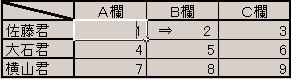
�܂��A�t�̓����������������A �@�������Ȃ���A �@�������Ȃ���A �@�������ƁA�u�X�v����u�W�v�ւƈړ�����B �@�������ƁA�u�X�v����u�W�v�ւƈړ�����B
���[�v���\�t�g�ŕ��͂���͂��Ă��鎞�Ȃǂł����l�̓���ƂȂ�B
|
| �v |
|
|
|
|

WindowsKey |
�E�C���h�E�Y�L�[ |
�u����v
�L�[�|�[�h�g���@�\�L�[�̈�ŁA���̃L�[�Ɠ����ɉ�������A�g�ݍ��킹�ĉ������肷�邱�Ƃɂ��A��̋@�\���L�[�{�[�h���疽�߂ł���B
�p�r�P�j ���j���[��\�� ���j���[��\��
 �@�݈̂�x�����B �@�݈̂�x�����B
�p�r�Q�j�u�v�������������̃w���v�v��\���@
 �@�{�@ �@�{�@
�p�r�R�j�^�X�N�o�[�̃{�^�����ւ���
 �@�{�@ �@�{�@ �@�|�|�|��ւ���A �@�|�|�|��ւ���A �L�[�������ƁA�I�����ꂽ��ʂ��\�������B �L�[�������ƁA�I�����ꂽ��ʂ��\�������B
�p�r�S�j�m�����F���������ׂẴt�@�C���n�̃_�C�A���O�{�b�N�X��\������B
 �@�{�@�e�i�G�t�j �@�{�@�e�i�G�t�j
�p�r�T�j�m�����F�R���s���[�^�n�̃_�C�A���O�{�b�N�X��\������B
 �@�{�@ �@�{�@ �@�{�@�e�i�G�t�j �@�{�@�e�i�G�t�j
�p�r�U�j�m�t�@�C�������w�肵�Ď��s�n�̃_�C�A���O�{�b�N�X��\������B
 �@�{�@�q�i�A�[���j �@�{�@�q�i�A�[���j
�p�r�V�j�G�N�X�v���[�����N������B
 �@�{�@�d�i�C�[�j �@�{�@�d�i�C�[�j
�p�r�W�j�J���Ă���E�C���h�E�����ׂčŏ���������A���̃T�C�Y�ɖ߂����肷��B
 �@�{�@�c�i�f�B�[�j �@�{�@�c�i�f�B�[�j
�p�r�X�j�p�r�W���ŏ��������E�C���h�E�����ׂČ��̃T�C�Y�ɖ߂��B
 �@�{�@ �@�{�@ �@�{�@�l�i�G���j �@�{�@�l�i�G���j
|
| �� |
|
|
|
|
 |
�A�v���P�[�V�����L�[ |
�p�r�j�L����ʂł́A���ڂ̃V���[�g�J�b�g���j���[��\������B�i�L����ʂł̉E�N���b�N�Ɠ��l�̗p�r�j
|
| �� |
|
|
|
|




|
�J�[�\���L�[�i�₶�邵�L�[�j |
�p�r�j��ɃJ�[�\���̈ړ��Ɏg�p�����B
�Q�[���̃L�����N�^�[���J�[�\���Ɍ����āA�Q�[����ł��̃L�����N�^�[�̏ꏊ�ړ��Ɏg�p����Ă��邱�Ƃ������B
 �E �E �E �E �E �E �@���J�[�\�����ړ�������Ƃ����Ӗ��ŃJ�[�\���L�[�ł���B �@���J�[�\�����ړ�������Ƃ����Ӗ��ŃJ�[�\���L�[�ł���B
|
|

�i���[�}���j |
�J�^�J�i�Ђ炪�ȃL�[ |
�p�r�P�j���{����̓��[�h�̎��́m�J�^�J�i�n�Ɓm�Ђ炪�ȁn�̓��͐ؑ�
���{����̓��[�h�̎��A  �@�{�@ �@�{�@ �@�ŁA�m�J�^�J�i�n���͂ɐ�ւ���B �@�ŁA�m�J�^�J�i�n���͂ɐ�ւ���B
 �݂̂�����x�����Ɓm�Ђ炪�ȁn���͂ɖ߂�B �݂̂�����x�����Ɓm�Ђ炪�ȁn���͂ɖ߂�B
�p�r�Q�j���ȁE���[�}�����͂̐�ւ�
 �@�{�@ �@�{�@ �@�ŁA���{������ȓ��ͣ������[�}�����ͣ�̐�ւ����ł���B �@�ŁA���{������ȓ��ͣ������[�}�����ͣ�̐�ւ����ł���B
|
| �� |
|
|
|
|
 |
�͂�
�����L�[ |
�p�r�j���{����͂Ɖp�������ړ��͂̐�ւ�
Windows95�̎��� �@�{ �@�{  �@�ł��������AWindows98�ɂȂ��āA �@�ł��������AWindows98�ɂȂ��āA �݂̂Ő�ւ��悤�ɂȂ����B �݂̂Ő�ւ��悤�ɂȂ����B
��Windows95�Ŏg�p����Ă��� �̋@�\�ł���u���{����̓��[�h�v�ł́u�J�^�J�i�Ɖp���̔��p���́v�̐�ւ������Windows98�ł͎g���Ȃ��Ȃ����B �̋@�\�ł���u���{����̓��[�h�v�ł́u�J�^�J�i�Ɖp���̔��p���́v�̐�ւ������Windows98�ł͎g���Ȃ��Ȃ����B
�i�Ƃ������́A�L�[�g�b�v���w���p/�S�p�x�̕����́A�I�O��ȈӖ��ŁA�w���{��/�p�����x�Ƃ��ɏ���������ΈӖ���������̂��ȁH�H�H�j
|
| �� |
|
|
|
|
 |
�ւ�L�[ |
�p�r�j���{�ꃂ�[�h�ł̓��͎��̕ϊ��L�[�Ƃ��Ďg�p
���{����͂����Ă��鎞�̓��͎菇�Ƃ��āA���͂�����������I������K�v�����邪�A���̑I������ׂ̃L�[�Ƃ���
 �@���g�p����B�i �@���g�p����B�i �Ɠ��l�̋@�\������B�j �Ɠ��l�̋@�\������B�j
�ϊ����@���� ���i�p�r�Q�j�������������B ���i�p�r�Q�j�������������B
|
| �� |
|
|
|
|
 |
�ނւ�L�[ |
�p�r�P�j���{�ꃂ�[�h�ł̓��͎��A�����ϊ���̉����Ɏg�p����B
�p�r�Q�j���{�ꃂ�[�h�ł̓��͎��A�Ђ炪���A�J�^�J�i�A���p�J�^�J�i�̕ϊ��L�[�Ƃ��Ďg�p����B
|